Gainsightドメインのセットアップ
重要 - 画像/情報は四半期ごとのリリースで更新されます!
四半期ごとのリリースにて、最新の機能・情報を反映し、画像を含めた情報は更新されます。
重要: ドメイン、サイト、およびページを作成するときの設定には、ネットワーク管理者のサポートが必要です。たとえばカスタムドメインを作成するには、設定中に受信する認証キー、認証機関、および認証チェーンが必要になります。これらの認証の詳細についてはネットワーク管理者に問い合わせる必要があります。
はじめに
この記事では、アンケートをレンダリングするためにドメイン、サイト、およびページを作成し設定する方法について説明します。Gainsightのプライマリドメインはgainsightcloud.comです。このプライマリドメインにサブドメインを作成することができます。たとえばサブドメインの名前がcustomerfeedbackの場合、このサブドメインはcustomerfeedback.gainsightcloud.comとなります。
組織内に既存のドメインがある場合には、Gainsightでカスタムドメインを作成し、既存のドメインにマッピングできます。たとえば既存のドメインがyourcompanyname.comでカスタムドメインの名前がcustomerfeedbackの場合、カスタムドメインはcustomerfeedback.yourcompanyname.comとなります。
ビジネスの必要に応じたドメインを設定するために、サブドメインまたはカスタムドメインを選択できます。以下を作成して、アンケートを発行するためのドメインを設定する必要があります。
- サブドメインまたはカスタムドメイン
- ページ
- サイト
重要
- タイプ:
- SUB_DOMAIN: Gainsightで顧客が作成するドメイン
- CUSTOM_DOMAIN: 顧客が提供するドメイン
- プライマリドメイン: gainsightcloud.com
- 登録済みサブドメイン: gainsight、gong、gs、gainsight-qa、gainsight-test、gainsight-preprod、gainsightapp、gainsight-dev
主要用語
- サブドメイン: Gainsightのプライマリドメインはgainsightcloud.comですが、このプライマリドメインにサブドメインを作成して設定することができます。
- サブドメインはGainsight内に作成されます。サブドメイン名はすべてのテナントURLに表示され、Gainsightのインスタンス名を使用します。たとえば、サブドメインを自社の名前にしてURLにブランドを入れることができます。
サンプルのサブドメイン: https://myCompanyName.gainsightcloud.com/(使用されていません) - カスタムドメイン: カスタムドメインは、Gainsightのプライマリドメインと無関係に作成してカスタマイズできます。カスタムドメインの名前はすべて組織のURLとなり、Gainsightのインスタンス名を置き換えます。
たとえば、カスタムドメインに自社の名前を付けてURLをブランドとすることができます。
サンプルのカスタムドメイン: https://myCompanyName.com/(使用されていません)
注: ドメインは、組織内で設定されたサブドメインとカスタムドメインのリストを含みます。サイトですでに使用されているドメインを除き、ドメインを編集したり削除したりすることができます。 - ページ: ページはカスタムのHTMLコンテンツを作成するのに使用され、これらのページをサイトで使用することができます。
- サイト: サイトは、アンケートの配布にドメインとページを使用します。
制限
- サブドメインが利用できるようになり、ユーザーによって保存されると、ユーザーはそれ移行サブドメインを変更できなくなります。
- テナント1つに対して5個のサブドメインと1個のカスタムドメインを作成できます。
よく寄せられる質問
なぜドメインを使うのですか?
ドメインを設定することでURLを柔軟に作成でき、これをアンケートの配布と参加者からのフィードバックの収集に利用することができます。ドメインは外部との共有にも使用されます。
どのような柔軟性が提供されますか?
顧客はカスタムドメインを設定するか、gainsightcloud.comにサブドメインを作成するかを選択できます。
カスタムドメインではドメイン名をより自由に制御できますが、Gainsightと自身の組織との間でセキュリティ面での連携が必要になります。これを設定するには両者のIT部門の関与が必要となります。
サブドメインではGainsightの既製サービスにアクセスすることになり、ITスタッフが関与する必要はありません。
サブドメインを使用したアンケートのレンダリング
はじめに以下を作成します。
- サブドメイン
- ページ
- サイト
- 発行
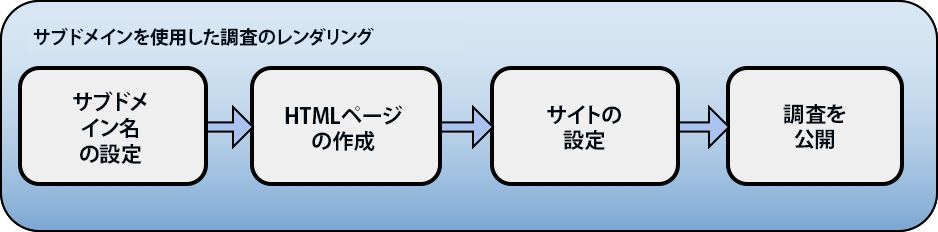
サブドメインの作成
サブドメインを設定するには、一意なサブドメイン名を選択してGainsightのドメインレジストリに登録します。登録する前に、その名前が使用できるか確認することができます。名前は慎重に選択します。登録すると、Gainsightはサブドメインについてドメインレジストリを更新します。サブドメイン名が確認され保存されると、サブドメイン名を無効にしたり変更したりできるのはGainsightのカスタマーサポートのみとなります。
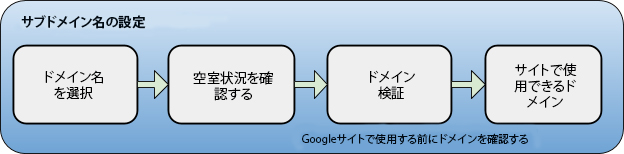
サブドメインを作成するには:
- 管理 > 全般 > ドメインに移動します。
- 作成をクリックして新しいサブドメインを作成します。
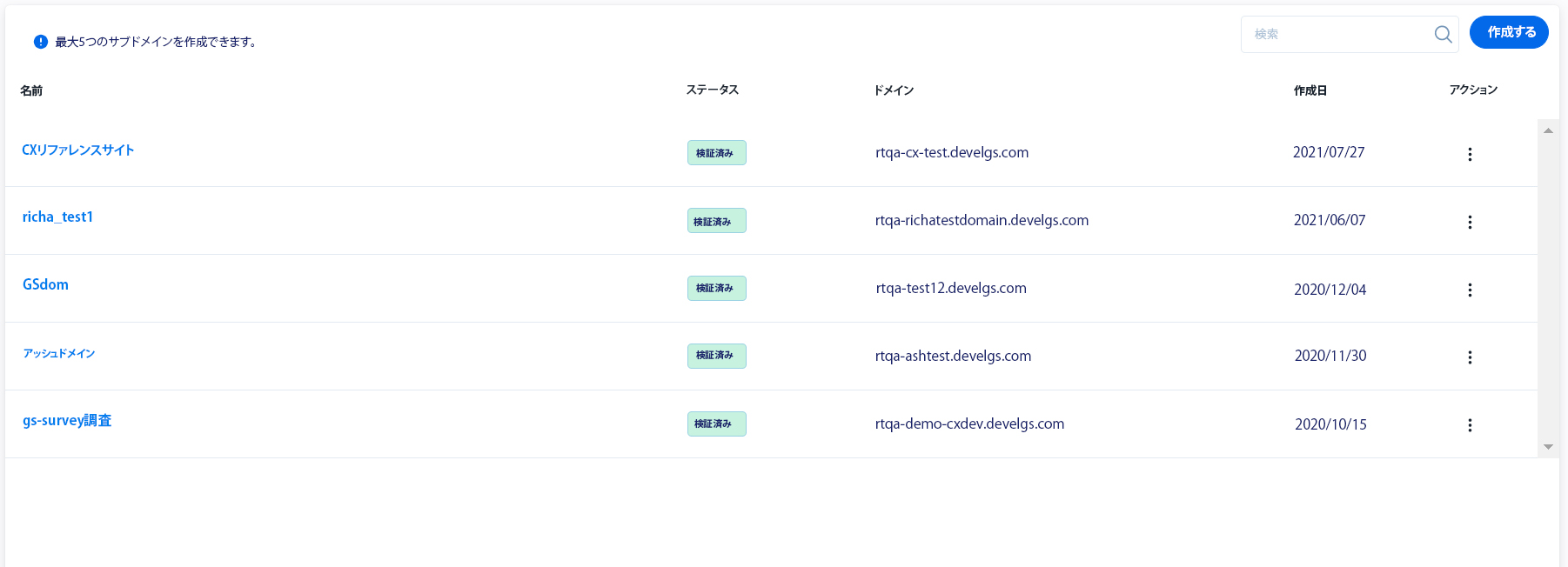
- 以下の詳細を入力します。
- 名前: ドメイン名
- 説明: ドメインの説明
- 既存ドメインのマッピング: サブドメインはGainsight内に作成されるため、これは有効にしてはなりません。
- Gainsightドメインを設定: カスタマイズしたサブドメイン名(最大15文字)。
- 使用可否の確認をクリックして、選択したサブドメイン名が使用できるか確認します。
- 保存をクリックします。
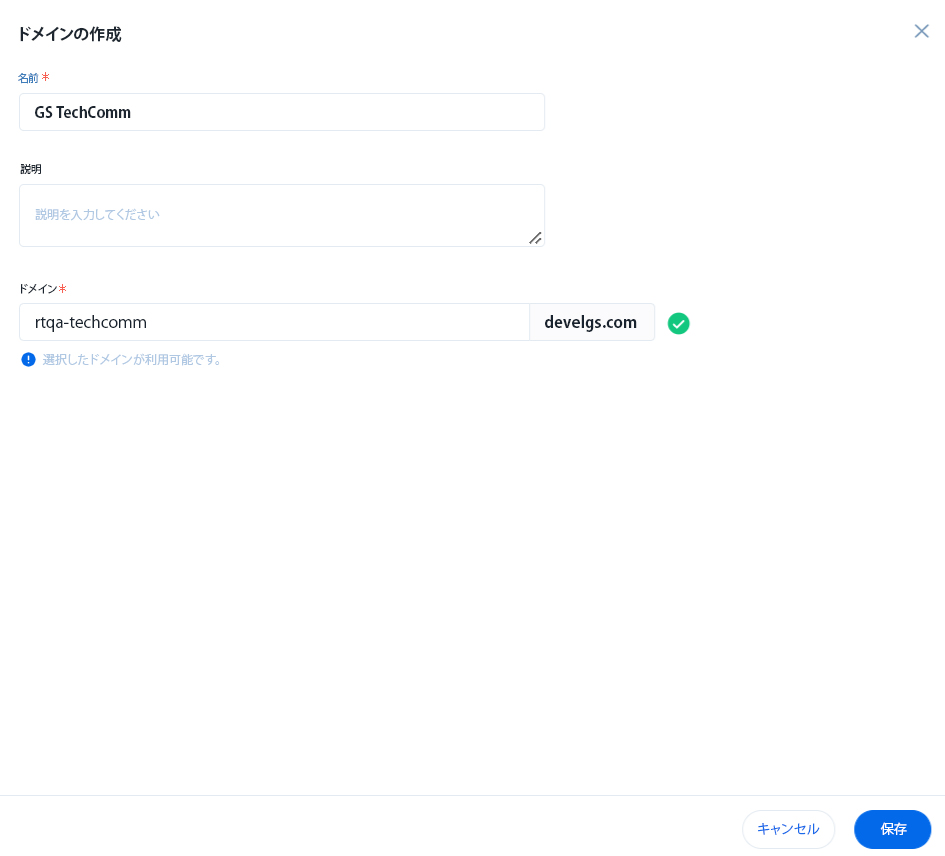
- しばらく待ってからページを更新します。サブドメインが自動的に確認されたことが表示されます。
注:
- ドメインが有効であり、ドメインに対して十分な権限を持っていることを確認するために、ドメインの確認が必要です。
- サブドメインの確認にかかる待ち時間は最長で2~3時間です。
- サブドメインが確認できない場合には support@gainsight.comまでお問い合わせください。
ページの作成
ページは、ビジネスのニーズのために作成され、サイトとともに設定される個別のHTMLコンテンツです。HTMLコンテンツを編集してアンケートフォームを作成できます。
注:
- アンケートを正常に配布するために、アンケートをホストするページを作成する必要があります。
- (オプション)アンケートについてカスタマイズしたサンキューメッセージとして、ページを選択して使用することもできます。カスタマイズしたサンキューメッセージは、アンケートの配布に必須ではありません。サンキューメッセージにページを使用する方法についてはアンケートのプロパティを参照してください。
ページを作成するには:
- 管理 > 全般 > ページに移動します。
- 作成をクリックして新しいページを作成します。
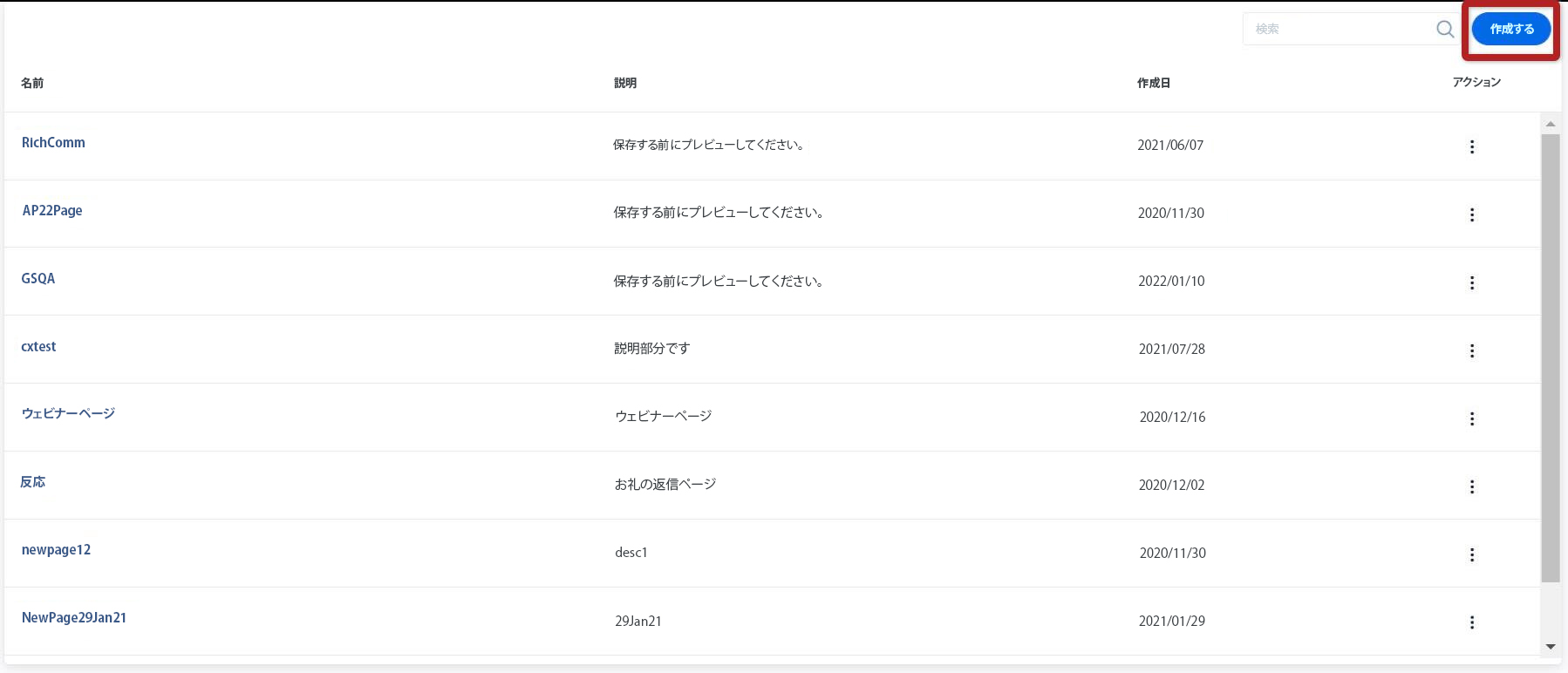
- 以下の詳細を入力します。
- 名前: ページの名前
注: 入力できる文字は英数字となります。 - 説明: ページの説明
- ページのコンテンツ: HTMLコンテンツを作成または挿入して、サイトで使用することができます。
注: HTMLにエラーがあると、エラーメッセージが表示されることがあります。
- 保存をクリックします。
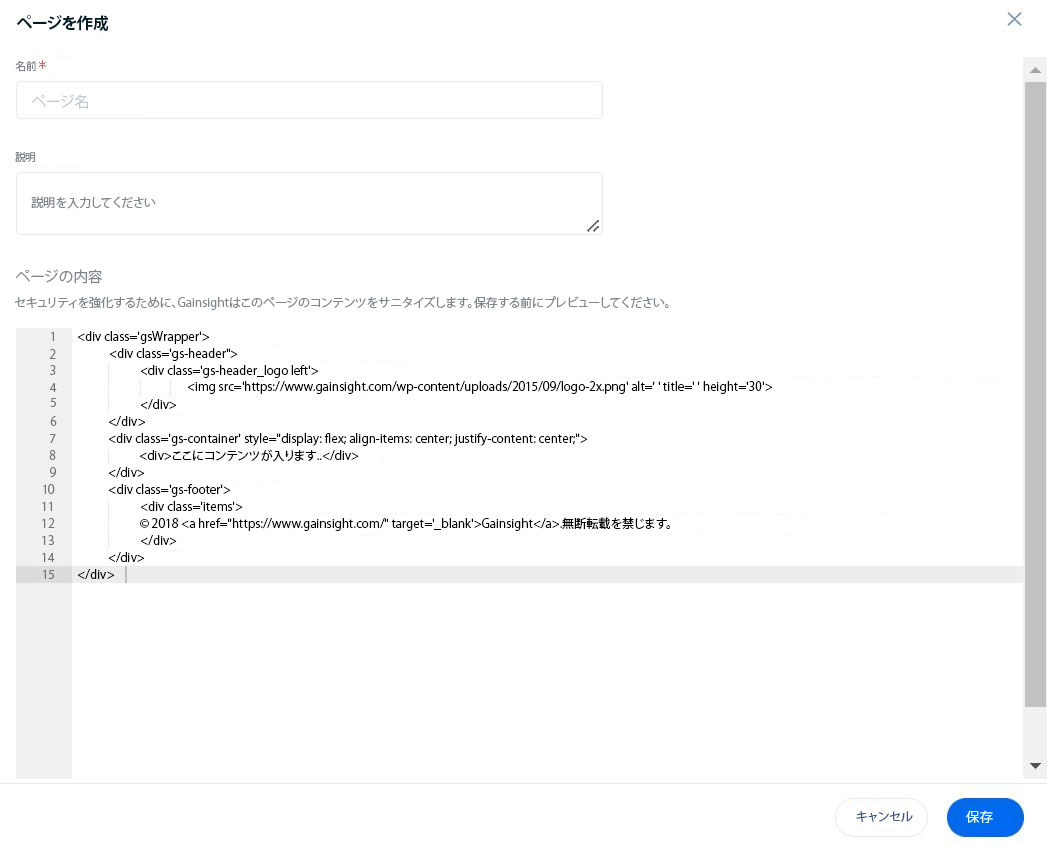
サイトの作成
サイトはビジネスの必要に応じて作成したHTMLページの集合であり、単一のドメイン名の下に配置されます。サイトのURLを使用してアンケートを表示します。
サイトを作成するには:
- 管理 > 全般 > サイトに移動します。
- 作成をクリックして新しいサイトを作成します。
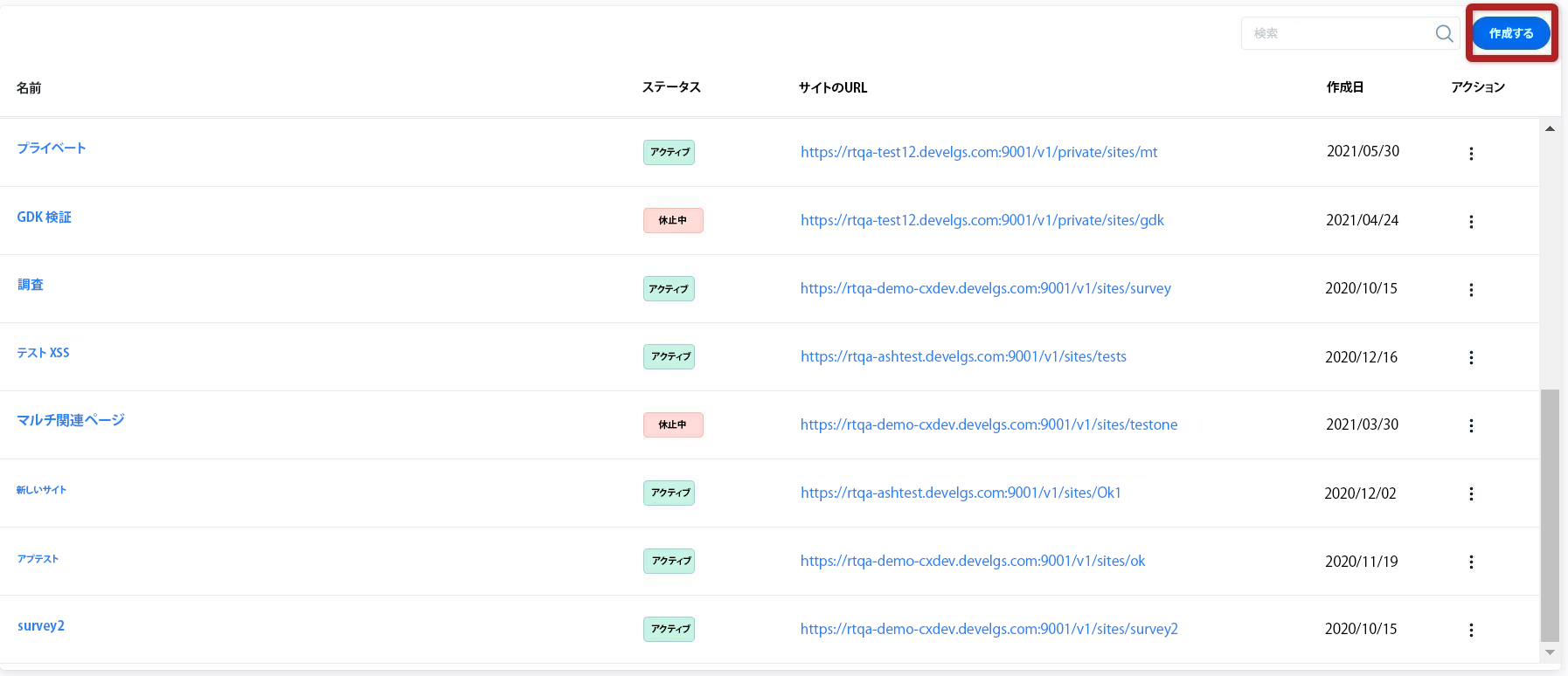
- サイト管理ページで以下の詳細を入力します。
- 名前: サイト名
- 説明: サイトの説明
- ドメインの選択:利用可能なリストからドメインを選択します。
注:有効で確認済みのドメインのみがドロップダウンリストに表示されます。 - パス: サイトを構成するパスを選択します。ドメインとパスの組み合わせについては、パスを検証して一意であることを確認します。これを行わないとサイトを保存できません。
- デフォルトページ: ドロップダウンリストからデフォルトページを選択します。デフォルトページはパスをクリックしたときに表示されるページです。
- 非アクティブページ: ドロップダウンリストから非アクティブページを選択します。サイトが停止しているかメンテナンス中、またはエラーが発生しているときの非アクティブページを選択します。
注: サイトを設定するには、少なくともデフォルトページと非アクティブページを選択する必要があります。 - 関連ページ: サイトに関連付けるページをドロップダウンリストから複数選択することができます。
注: デフォルトでは、非アクティブページと関連ページは相互に排他的となっています。 - アクティブ: アクティブチェックボックスを選択してサイトをアクティブにします。 このサイトをアンケートモジュールで使用できるようになります。
- 保存をクリックして質問とおよび設定を保存します。
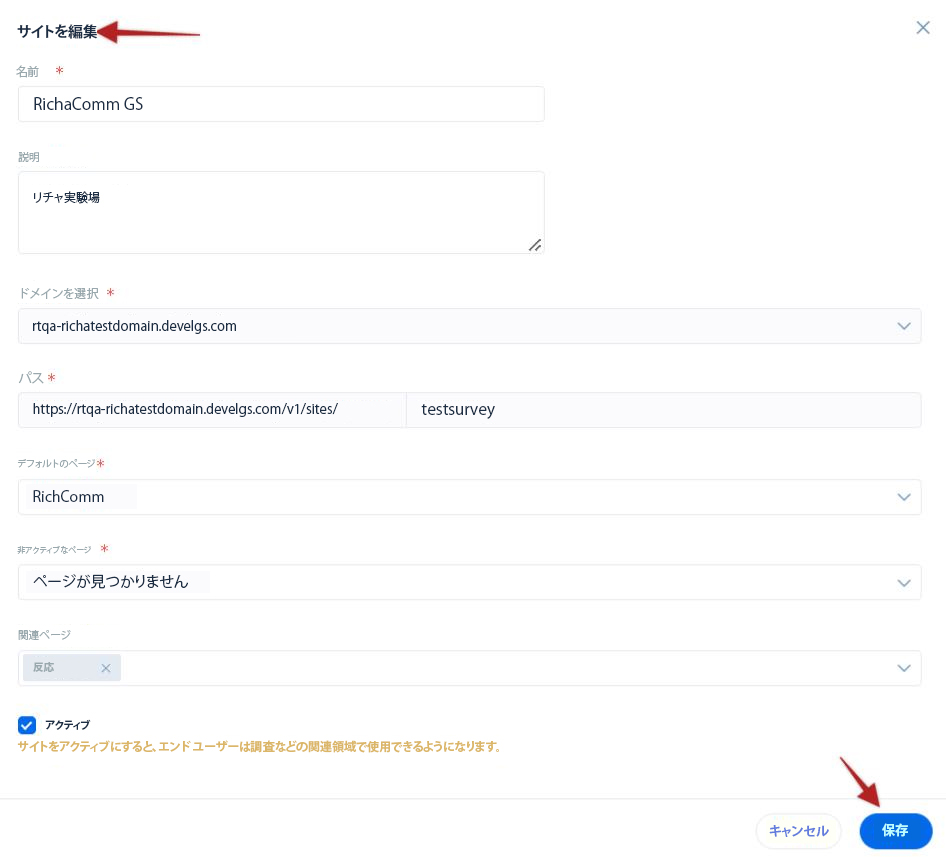
- URLをクリックすると、アンケートページのプレビューが新しいタブに表示されます。
注: デフォルトでは、Gainsightの標準HTMLがヘッダーおよびフッターに挿入され、コンテンツに変更を加えてそれを使用してページを構成できます。 - サイトが保存されると、アンケート配布タブのドロップダウンリストから当該のサイトのURLを選択することができます。詳細については、調査を配布を参照してください。。
発行
アンケートを発行するには調査を配布を参照してください。
カスタムドメインを使用したアンケートのレンダリング
はじめに以下を作成します。
- サブドメイン
- ページ
- サイト
- 発行
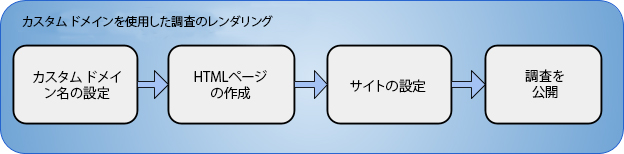
カスタムドメインの作成
カスタムドメインを設定するには、一意なカスタムドメイン名を選択してGainsightのドメインレジストリに登録します。登録する前に、その名前が使用できるか確認することができます。名前は慎重に選択します。登録すると、Gainsightはカスタムドメインについてドメインレジストリを更新します。カスタムドメイン名が確認され保存されると、カスタムドメイン名を無効にしたり変更したりできるのはGainsightのカスタマーサポートのみとなります。
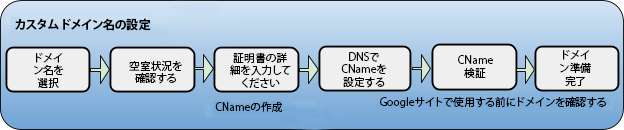
カスタムドメインを作成するには:
- 管理 > 全般 > ドメインに移動します。
- 作成をクリックして新しいカスタムドメインを作成します。
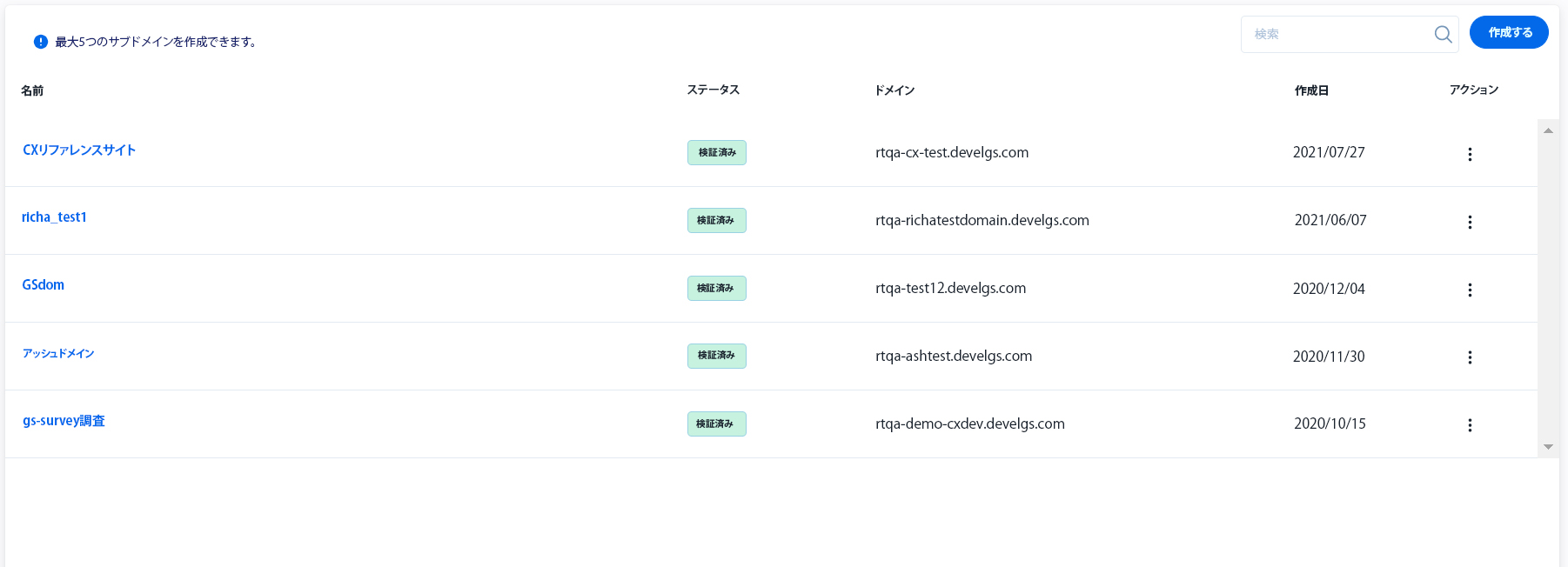
- 以下の詳細を入力します。
- 名前: カスタムドメイン名
- 説明: ドメインの説明
- 既存ドメインのマッピング: 有効にして、既存ドメインをマッピングして設定します。
- Gainsightドメインを設定: カスタムドメイン名
注: ドメイン名の文字数は15文字未満ですので注意してください。
- 使用可否の確認をクリックして、選択したドメインが使用できるか確認します。
- カスタムドメイン名を設定する前に、認証キー、証明書本文、および認証チェーンを取得する必要があります。これらはウェブサーバーとブラウザとの間にセキュアな接続を確立するのに必要となります。本文認証キー、証明書本文、および認証チェーンは、プライバシー強化メール(PEM)エンコードされている必要があります。
以下の詳細を入力します。
- 認証キー: 認証キーをコピーして入力します。下の画像に認証キーの例を示します。
- 認証キーとは: これらのキーは、一般的に知られているRSAなど、メッセージを暗号化したり署名を付したりするアルゴリズムを使用して、メッセージと結合された単純な数字(128ビットが一般的)です。ほとんどすべての暗号化手法が公開鍵とプライベート鍵を採用しています。公開鍵は証明書またはリクエストに示されています。対応するプライベートキーは秘密となっています。証明書をインポートするときにはプライベート鍵を指定します。鍵は暗号化する必要があります。下の例にRSAプライベート鍵の例を示します。
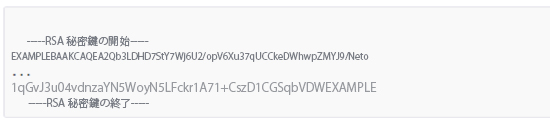
- 証明書本文: 自身の認証権限で証明書本文をコピーして入力します。下の画像に証明書本文の例を示します。

- 認証チェーン: 認証チェーンをコピーして入力します。
- 認証チェーンとは: ドメインについて発行された証明書は、CAバンドルと認証チェーンを構成します。認証チェーンには1つ以上の証明書が含まれます。テキストエディタ、Windowsのコピーコマンド、またはLinuxのcatコマンドを使用して、証明書ファイルをチェーンに連結することができます。証明書は、ひとつ前のものを直接証明する順序で連結する必要があります。ルートCA証明書を最後にコピーします。以下の例では、それぞれ1つおよび3つの証明書が含まれています。認証チェーンには1つ以上の証明書が含まれることがあります。
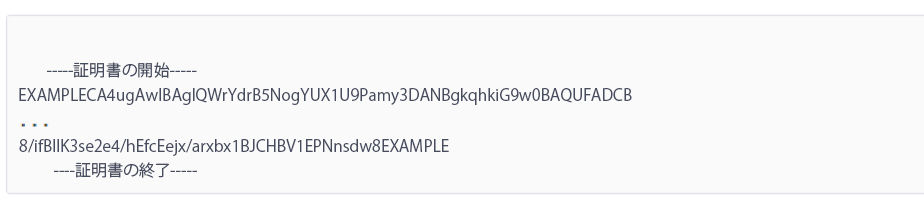
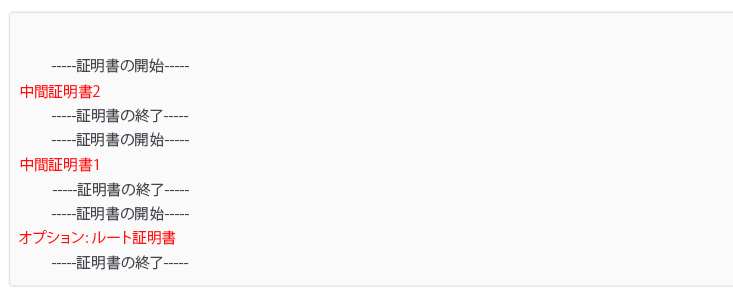
注:
- 証明書本文を認証チェーンにコピーしてはなりません。
- 何らかの文字を編集したり1個以上の空白文字を行の末尾に追加すると、証明書本文、認証チェーン、または認証キーが無効になります。
- ページの右下にある保存をクリックして、質問とその設定を保存します。

- デフォルトでは、カスタムドメインは未確認のままになります。
- 作成したカスタムドメインをクリックして、CNAMEが生成されたことを確認します。
注: 認証キー、証明書本文、および認証チェーンは重要な情報であり、設定して保存するとその詳細を見ることができなくなります。証明書の詳細を変更したい場合には、証明書の変更をクリックして、認証キー、証明書本文、認証キーの新しい詳細情報を入力します。これによって設定済みの以前のエントリが上書きされます。 - カスタムドメインのURLがクリックされたときにCNAMEにリダイレクトされるように、CNAMEリンクをコピーしてDNSプロバイダの設定を行います。
注: この設定にはネットワーク管理者のサポートが必要な場合があり、nslookupコマンドを使用してドメインが適切にマッピングされているかどうかを確認できます。下の図では、trust.salesforce.comドメインに対するnslookupコマンドの例を示しています。
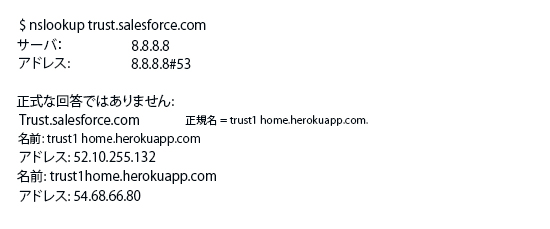
- ドメイン設定ページでオプションにカーソルを合わせて、ドメインを検証してCNAMEが適切に設定されていることを確認します。
- 検証が完了すると、サイトでカスタムドメインが使用できるようになります。
ページの作成
ページを作成するにはページの作成を参照してください。
サイトの作成
サイトを作成するにはサイトの作成を参照してください。
発行
アンケートを発行するには調査を配布を参照してください。